Google Chromeのメニューなどで使用する言語を設定する
Google Chrome で表示されるメニューや設定項目はデフォルトでは日本語が設定されていますが、他の言語に変更することができます。ここでは Google Chrome のメニューなどで使用する言語を設定する方法について解説します。
(Last modified: )
Chromeで使用する言語を設定する
日本で Google Chrome をインストールして利用している場合、メニューなどで使用される言語は日本語に設定されています。
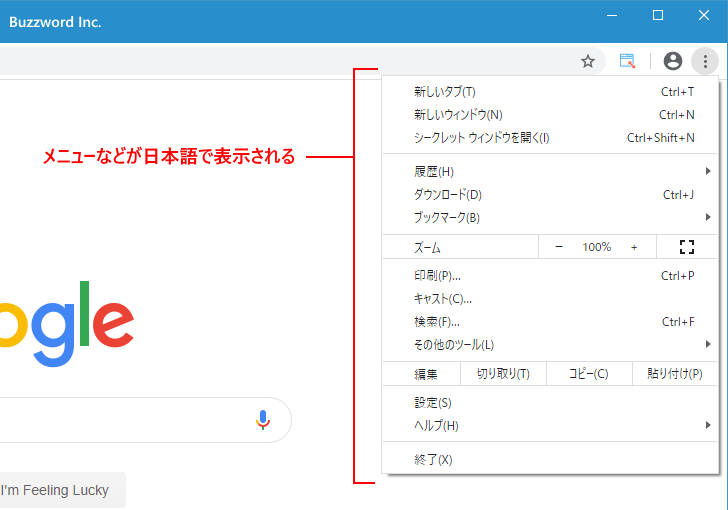
これらの Chrome で使用される言語を変更するには、 Chrome の画面右上に表示されている「?」をクリックしてください。
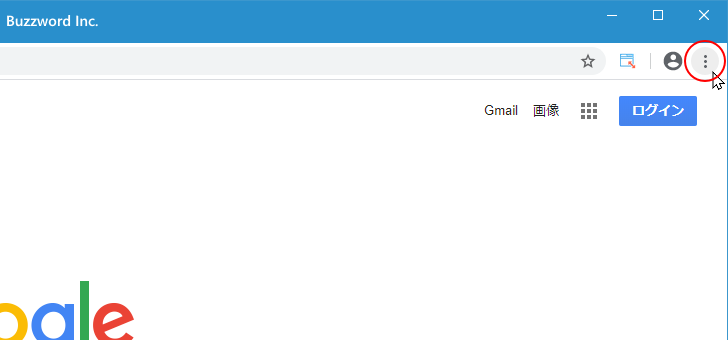
表示されたメニューの中から「設定」をクリックしてください。
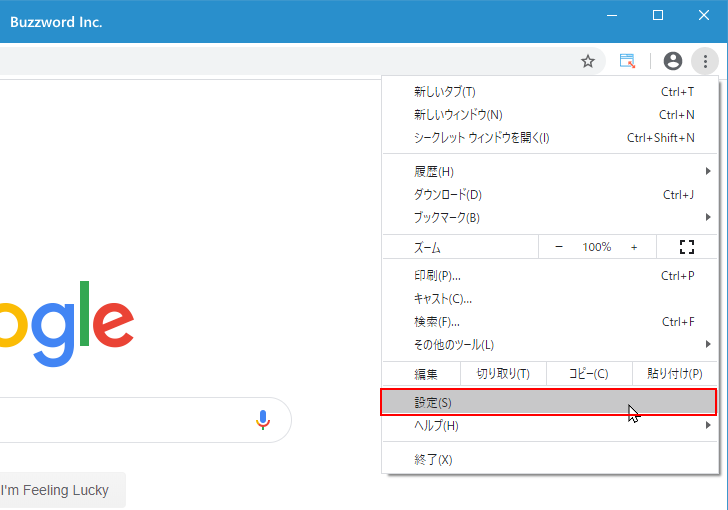
「設定」画面が表示されます。
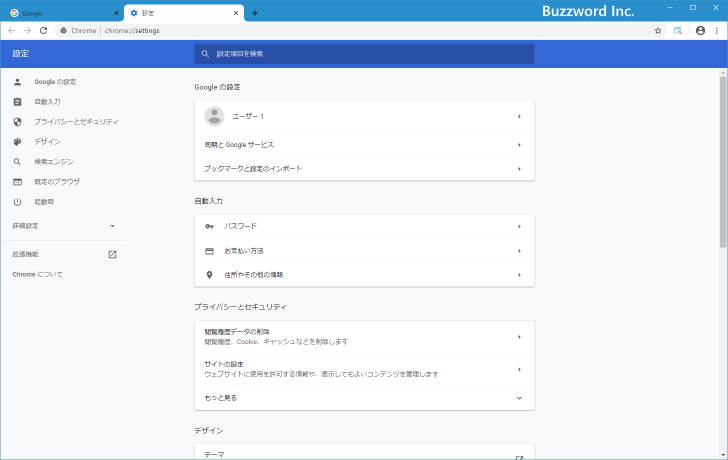
画面最下部にある「詳細設定」をクリックしてください。

「詳細設定」の項目が表示されたら、その中にある「言語」ブロックの中の「言語」をクリックしてください。
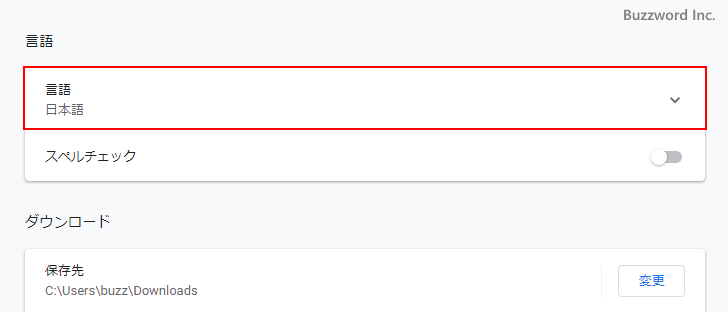
「言語」の設定画面が表示されます。
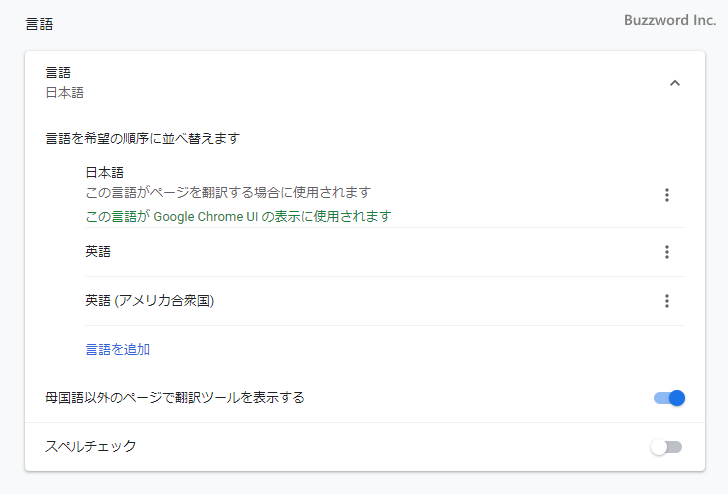
現在使用する言語の候補として「日本語」「英語」「英語(アメリカ合衆国)」が追加されています。その中の「日本語」のところに「この言語が Google Chrome UI の表示に使用されます」と表示されており、 Chrome のメニューなどでは日本語が使用されます。
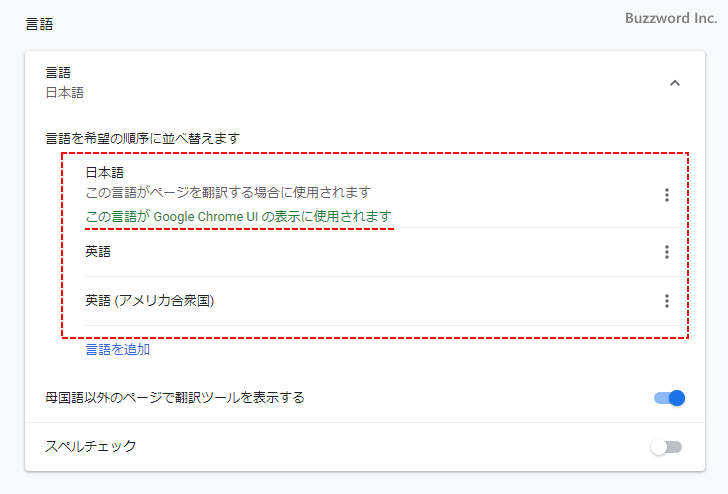
Chrome のメニューなどで使用する言語を設定するには、最初に言語を追加しその後で設定を行います。まずは既に言語が追加済み「日本語」「英語」「英語(アメリカ合衆国)」の中の「英語」を使用するように設定してみます。「英語」の右にある「?」をクリックしてください。
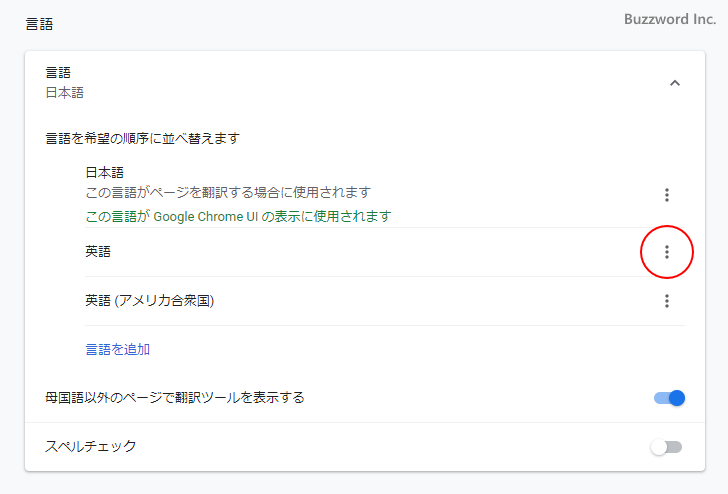
「Google Chromeをこの言語で表示」にチェックをしてください。
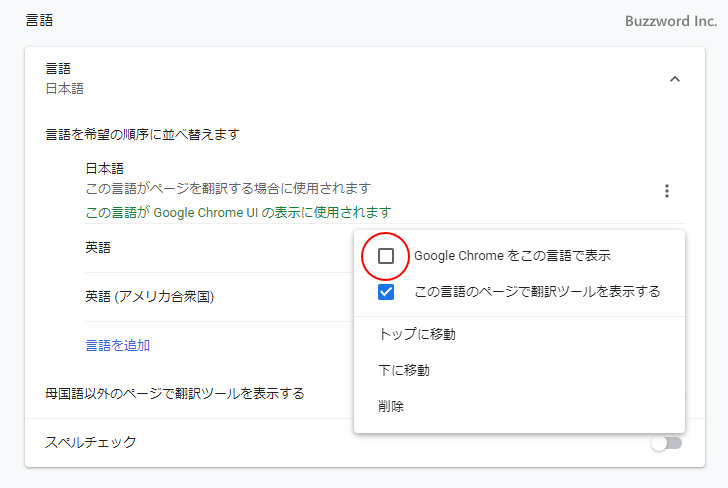
「英語」の下に「この言語が Google Chrome UI の表示に使用されます」と表示されました。実際に反映させるには Chrome を再起動する必要があります。右側に表示されている「再起動」をクリックしてください。
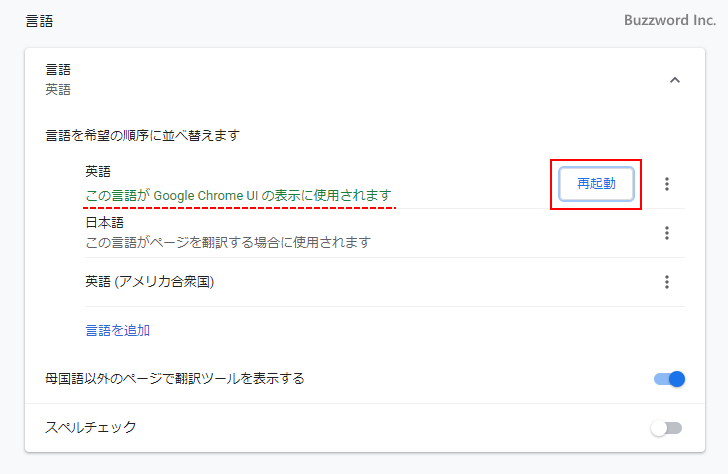
再起動が完了すると、先ほどまで見ていた設定画面の表示が「英語」で表示されるようになっています。
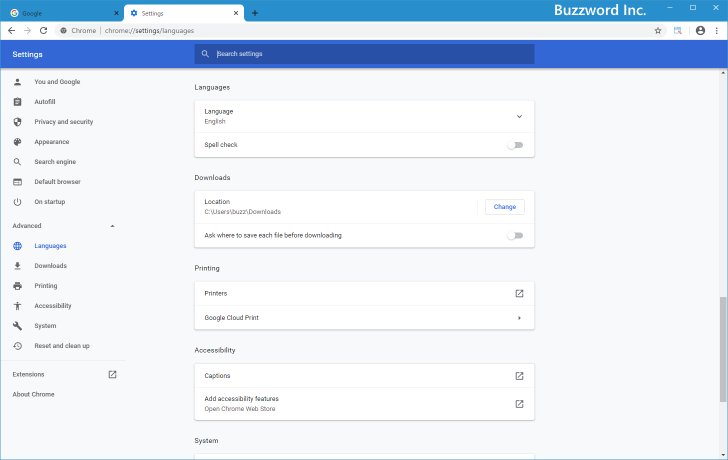
Chrome 画面右上の「?」をクリックして表示されるメニューも「英語」になっています。
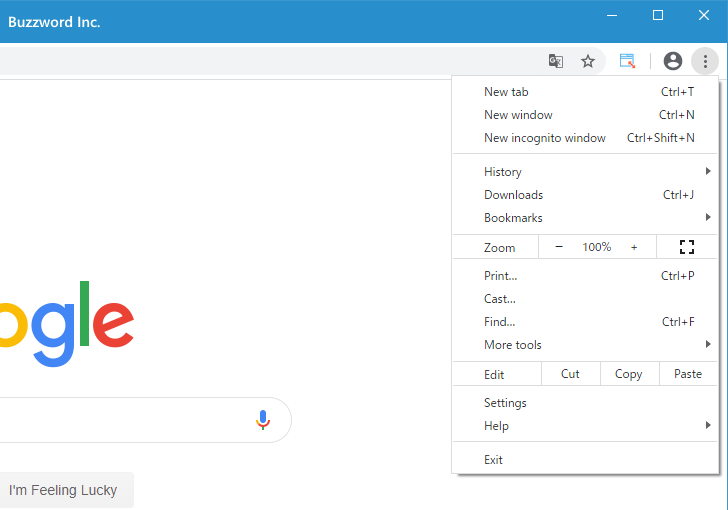
使用する言語を追加する
Chrome にデフォルトで追加されている「日本語」「英語」「英語(アメリカ合衆国)」以外の言語を設定したい場合には、最初に言語を追加する必要があります。「言語」の設定画面を開き、「言語を追加」をクリックしてください。
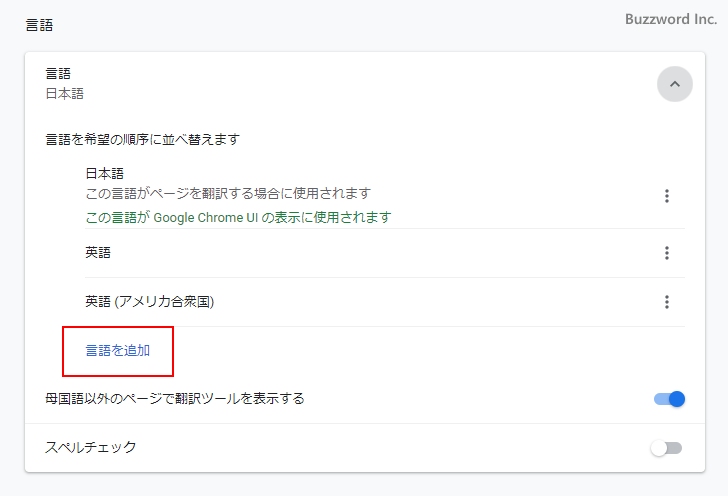
追加する言語を選択する画面が表示されます。
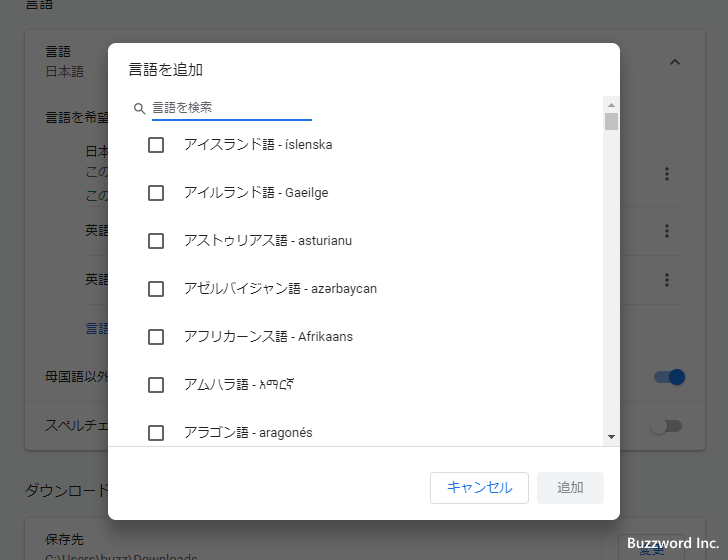
今回はドイツ語を追加してみます。ドイツ語を探してチェックしたあと「追加」をクリックしてください。
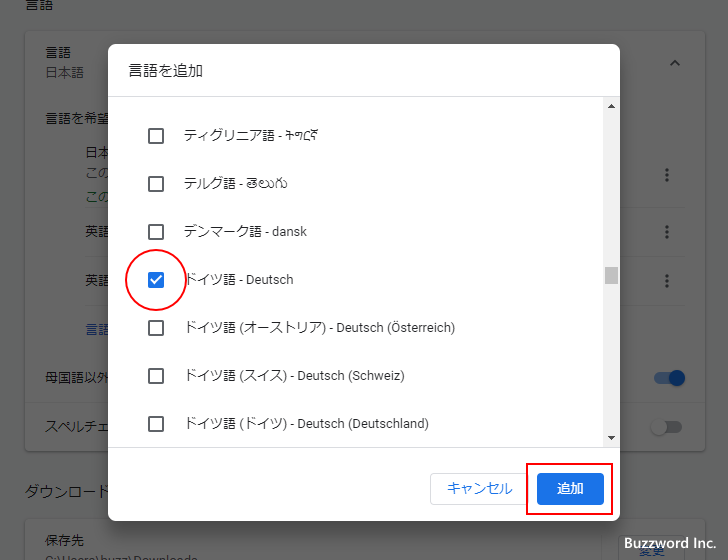
ドイツ語が追加されました。
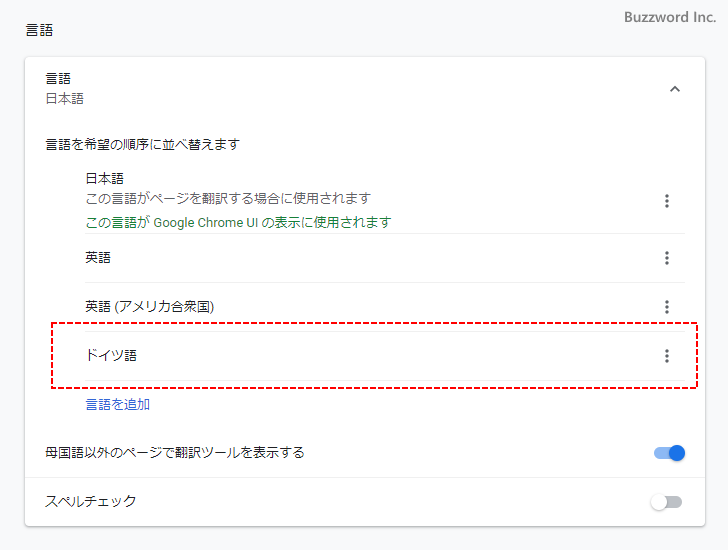
あとは先ほどと同じ手順で「ドイツ語」の右側に表示されている「?」をクリックし、表示された画面で「Google Chromeをこの言語で表示」にチェックをしてください。

設定を反映させるために「再起動」をクリックして Chrome を再起動してください。
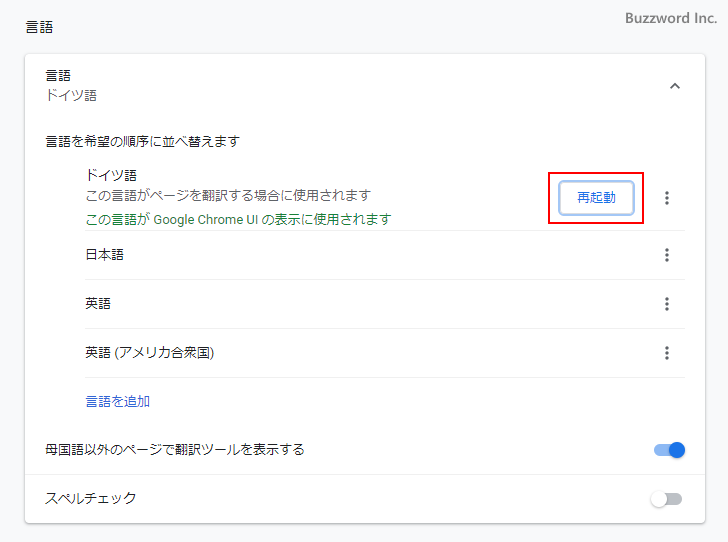
再起動が完了すると、先ほどまで見ていた設定画面の表示が「ドイツ語」で表示されるようになっています。
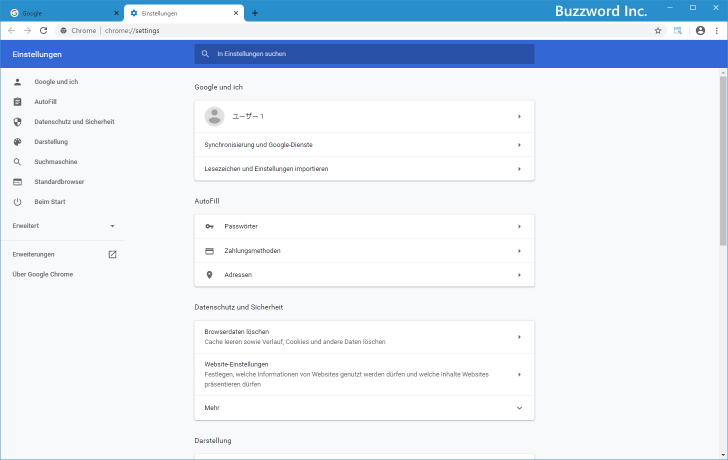
----
Google Chrome のメニューなどで使用する言語を設定する方法について解説しました。
( Written by Tatsuo Ikura )

著者 / TATSUO IKURA
プログラミングや開発環境構築の解説サイトを運営しています。